Comment utiliser Syncios Passcode Unlocker ?
Comment s'inscrire à Syncios Passcode Unlocker ?
Étape 1:Téléchargez et lancez Syncios Passcode Unlocker sur votre PC. Dans l'interface principale, cliquez sur le bouton ![]() situé dans le coin supérieur droit et puis sélectionnez S'inscrire.
situé dans le coin supérieur droit et puis sélectionnez S'inscrire.

Étape 2: Dans la fenêtre d'inscription, copiez l'e-mail et le code d'inscription reçus et collez-les à l'endroit approprié. Pour vous assurer d'enregistrer le programme Syncios avec succès, veuillez télécharger le programme correspondant et utiliser la méthode copier-coller pour éviter toute faute d'orthographe.

Étape 3: Une fois les informations correctes saisies, appuyez sur le bouton Enregistrer. Vous aurez alors déverrouillé avec succès toutes les fonctionnalités de Syncios Passcode Unlocker. Profitez-en dès maintenant !
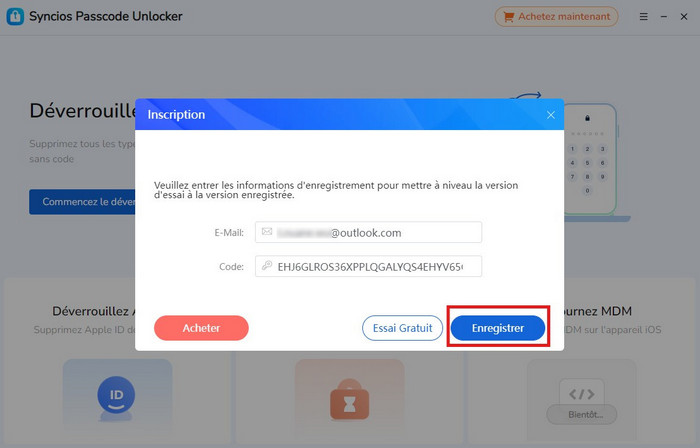
Comment déverrouiller l'écran de l'iPhone ?
Votre iPhone est bloqué ? Utilisez Syncios ! L'une des fonctionnalités les plus puissantes de Syncios Password Unlocker est à déverrouiller facilement tout type de code d'écran d'iPhone. Que ce soit un code numérique, Touch ID ou Face ID, il est capable de le déverrouiller instantanément. Avec un fonctionnement simple et une interface concise, il ne vous prend qu'un petit nombre de clics même si vous êtes novice.
Étape 1 : Sélectionnez le mode dont vous avez besoin
Dans l'interface principale, sélectionnez Déverrouillez l'écran de l'iPhone en cliquant sur le bouton Commencez le déverrouillage.
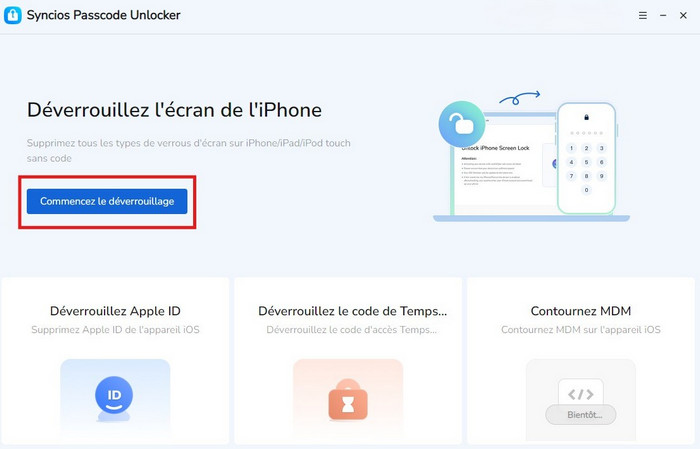
Étape 2 : Connectez l'iPhone via USB
Préparez un câble USB performant et connectez votre appareil iOS au PC via celui-ci. Si vous n'avez pas réussi à connecter votre appareil au PC, Syncios vous indiquera Impossible de reconnaître votre appareil. Vous pouvez ensuite suivre manuellement les instructions à l'écran pour mettre votre appareil en mode de récupération ou en mode DFU.
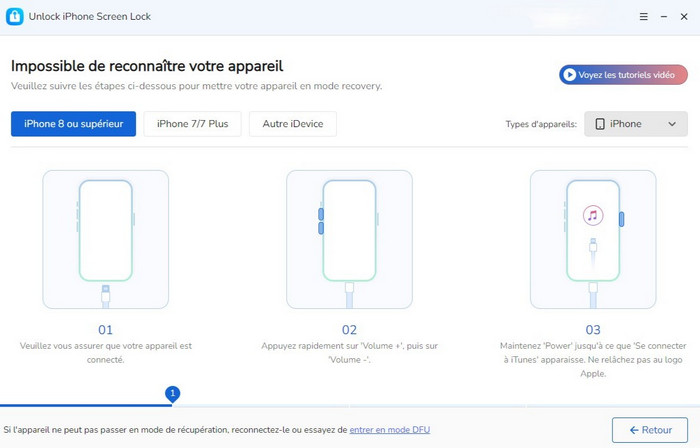
Vous verrez l'interface ci-dessous une fois connecté avec succès. Cliquez sur le bouton Démarrer pour déverrouiller votre iPhone.
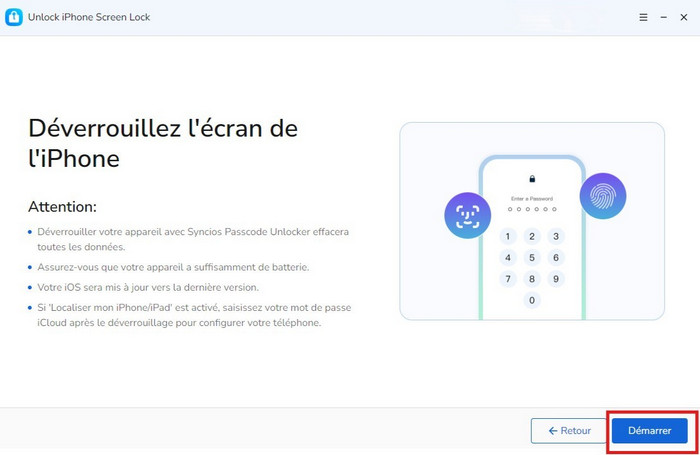
Étape 3: Téléchargez le package du logiciel interne
Syncios Passcode Unlocker détectera automatiquement le module de votre appareil et vous fournira un logiciel interne approprié. De plus, vous êtes autorisé à choisir le chemin de téléchargement de ce package du logiciel interne. Veuillez vous assurer que votre appareil est connecté et que le réseau est stable pendant tout le processus. Lorsque tout est fini, appuyez sur le bouton Télécharger afin de télécharger le logiciel interne.
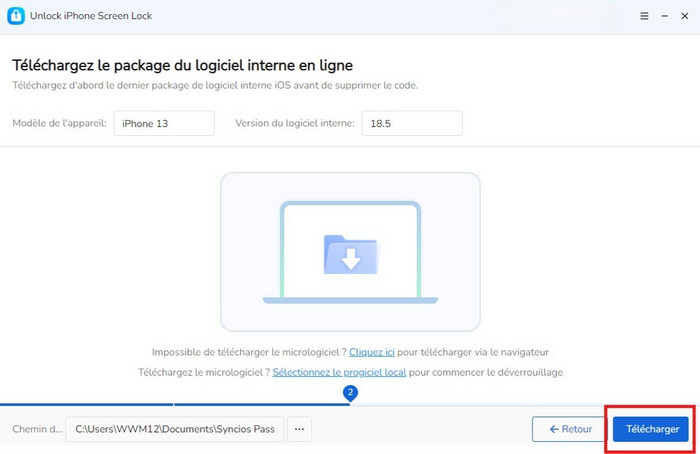
Étape 4: Achevez le téléchargement du logiciel interne
Le téléchargement du logiciel interne peut prendre un certain temps, veuillez donc patienter.
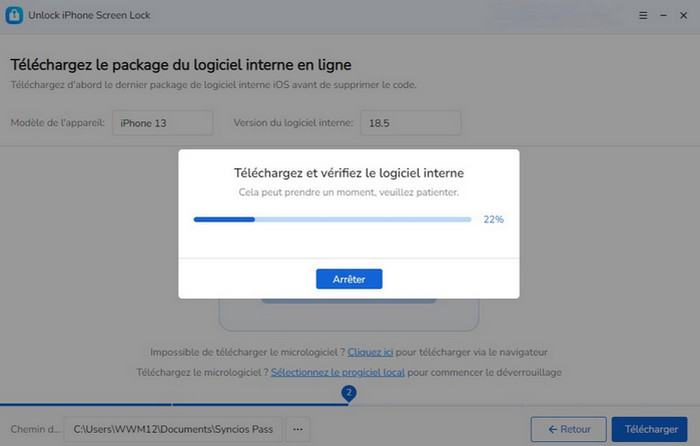
Une fois terminé, appuyez sur le bouton Suivant pour démarrer le processus de déverrouillage officiel.
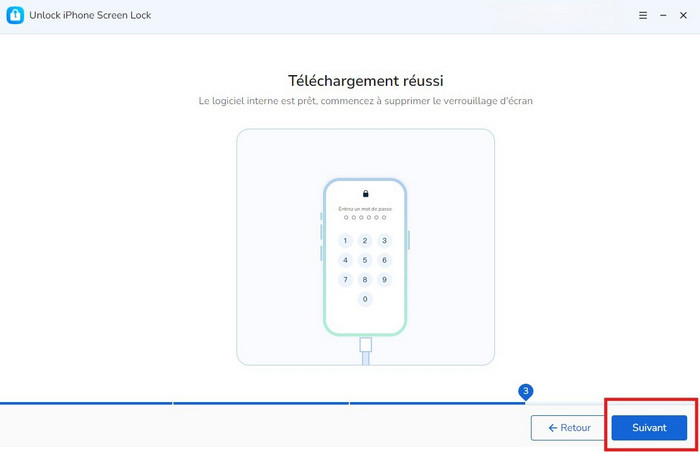
Étape 5: Confirmez pour déverrouiller l'écran de l'iPhone.
Lorsque vous décidez de continuer, une fenêtre de notification apparaîtra, vous demandant de confirmer cette action. Après avoir saisi les chiffres comme indiqué, cliquez sur le bouton Déverrouiller. Syncios déverrouillera votre iPhone instantanément.
Remarque : cette fenêtre contextuelle vous rappelle que le déverrouillage de votre appareil iOS effacera toutes vos données. Si cela vous dérange, nous vous conseillons de quitter.
En savoir plus sur Syncios iOS Data Recovery : Syncios iOS Data Recovery
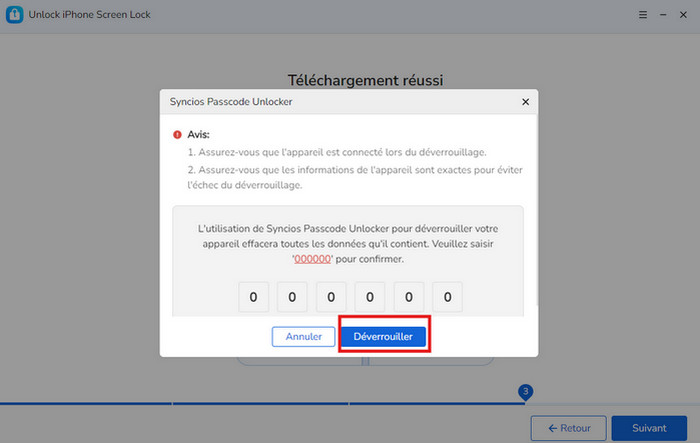
Étape 6: Commencez à déverrouiller l'écran de l'iPhone
Vous pouvez constater cette progression rapide sur votre interface actuelle, veuillez patienter.
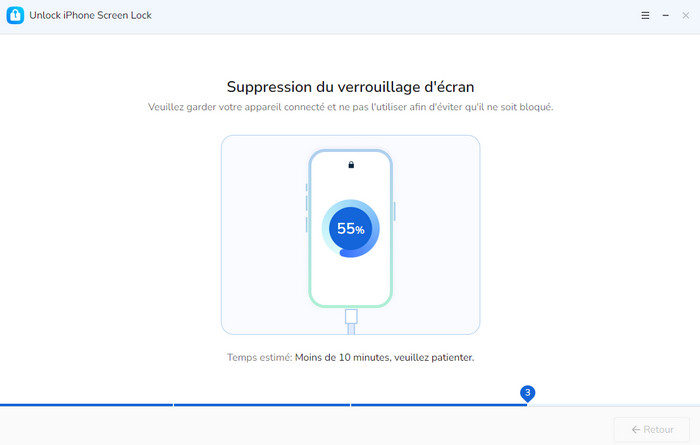
Étape 7: Déverrouillez avec succès l'écran de l'iPhone.
Syncios Passcode Unlocker vous aide à déverrouiller avec succès l'écran de l'iPhone en quelques secondes seulement.
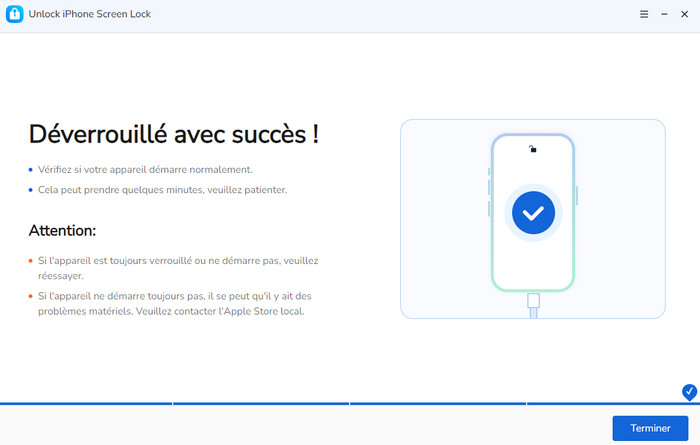
Comment déverrouiller Apple ID ?
Votre identifiant Apple est un compte unique et crucial pour la sécurité, l'activation et la gestion de votre appareil. Il peut être frustrant d'oublier votre identifiant Apple ou votre mot de passe. Heureusement, en tant qu'outil professionnel et puissant, Syncios Passcode Unlocker vous permet de le déverrouiller en un seul clic, que votre identifiant Apple soit désactivé ou que vous souhaitiez supprimer un identifiant Apple inconnu associé à votre appareil. Les étapes détaillées sont les suivantes.
Étape 1: Sélectionnez le mode dont vous avez besoin
Dans l'interface principale, sélectionnez Déverrouillez Apple ID.

Étape 2: Connectez l'iPhone via USB
Connectez votre appareil iOS à votre PC via un câble USB. Une fois votre appareil reconnu par Syncios Passcode Unlocker, appuyez sur Démarrer pour lancer le déverrouillage.
Remarque : Pour iOS 11.4 et plus, si Localiser mon iPhone/iPad est activé, vous devez entrer votre code d'écran après le déverrouillage pour terminer la configuration.
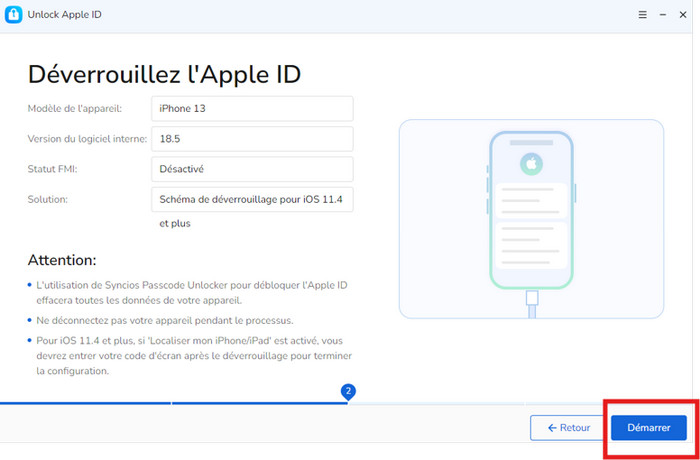
Étape 3: Commencez à déverrouiller Apple ID
Une fois que vous aurez commencé à déverrouiller votre identifiant Apple, Syncios Passcode Unlocker fonctionnera pour vous à une grande vitesse. Vous pouvez constater cette progression rapide sur votre interface actuelle. Dans quelques secondes, votre identifiant Apple sera déverrouillé.
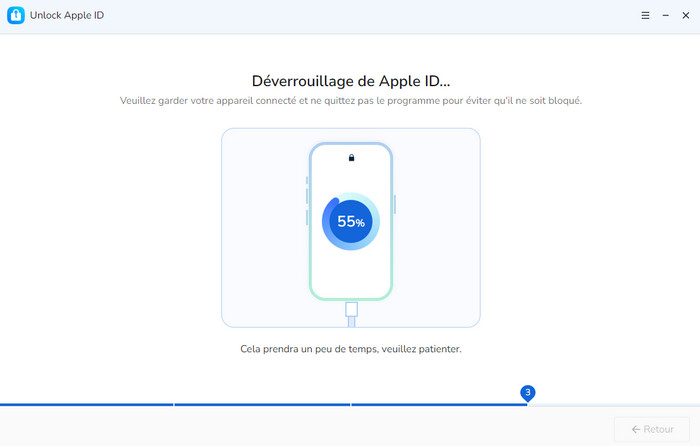
Étape 4: Déverrouillez avec succès Apple ID
Syncios Passcode Unlocker vous aide à déverrouiller avec succès Apple ID en quelques secondes seulement.
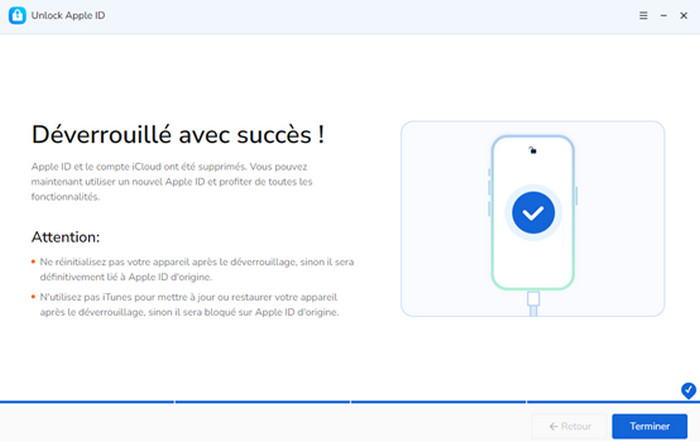
Comment déverrouiller le code de temps d'écran ?
Le verrouillage du temps d'écran joue sans aucun doute un rôle essentiel pour aider les parents à exercer un contrôle raisonnable sur l'utilisation des appareils de leurs enfants. De plus, limiter l'accès à certaines applications contribue à protéger votre vie privée. Cependant, si le code de temps d'écran défini il y a plusieurs fois vous pose problème ou si vous devez le contourner car vous l'avez oublié, Syncios Passcode Unlocker vous garantit un contrôle total de votre appareil en toute simplicité.
Étape 1: Sélectionnez le mode dont vous avez besoin
Dans l'interface principale, sélectionnez Déverrouillez le code de Temps d'écran.
Remarque : ce module nécessite que Localiser mon iPhone/iPad soit désactivé, veuillez donc le désactiver pour continuer.
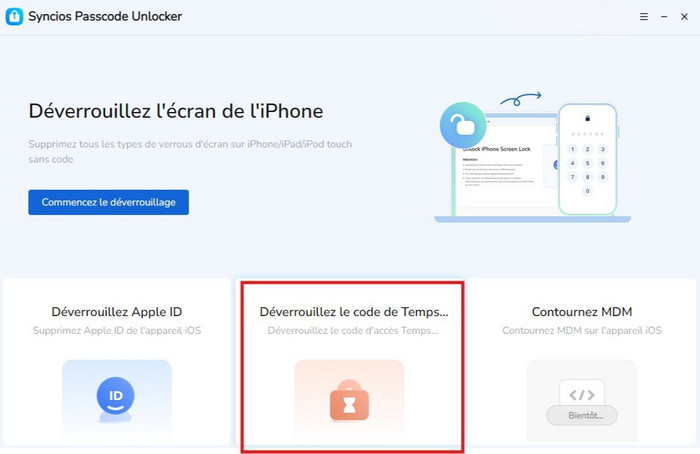
Étape 2: Choisissez un temps d'écran pour déverrouiller
Connectez votre appareil iOS à votre PC via un câble USB. Si la connexion est réussie, vous verrez l'interface suivante, affichant deux codes de temps d'écran différents définis à des fins différentes. Sélectionnez un mode en fonction de vos situations réelles.
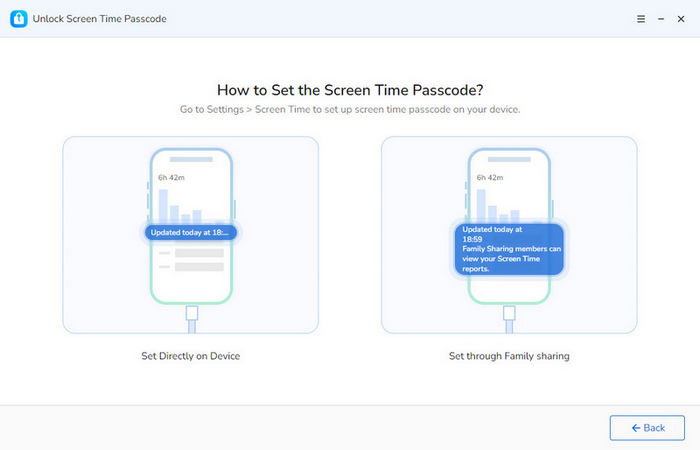
Étape 3: Commencez à déverrouiller le code de temps d'écran
Après avoir choisissez un module, cliquez sur le bouton Démarrer et Syncios vous guidera dans le processus de déverrouillage officiel.
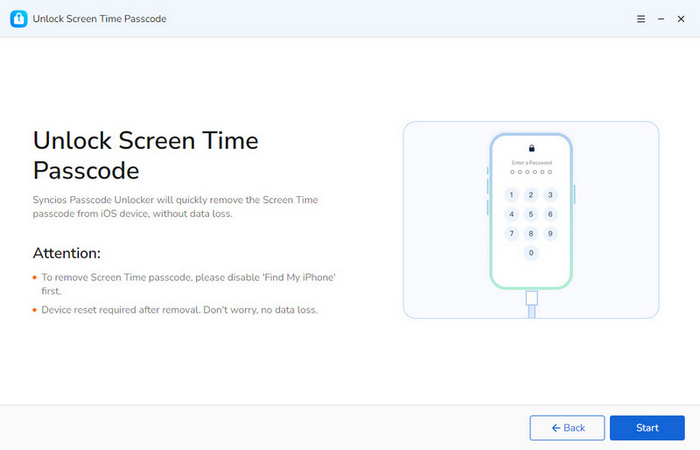
Étape 4: Déverrouillez le code de temps d'écran
Dès le lancement du processus, Syncios Passcode Unlocker se prépare à déverrouiller votre appareil iOS. Un cercle de chargement dynamique s'affiche.
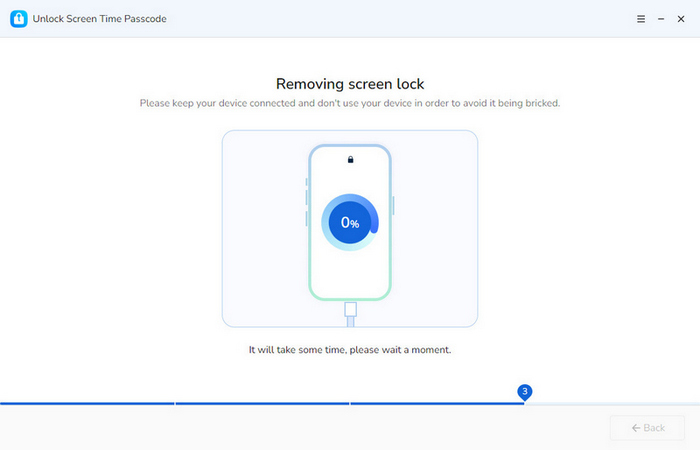
Étape 5: Déverrouillez le code de temps d'écran avec succès
Attendez quelques secondes, votre code d'accès au temps d'écran sera déverrouillé instantanément sans aucune perte de données.
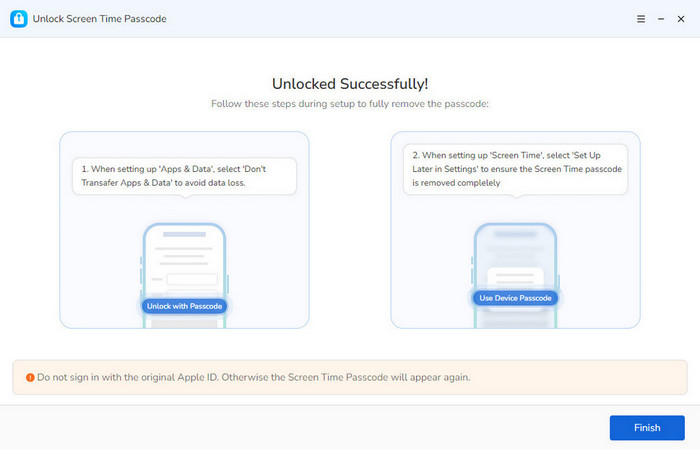
Conseils : Et après ? Téléchargez Syncios Passcode Unlocker maintenant !
Syncios Passcode Unlocker
Déverrouillez l'écran de l'iPhone,Apple ID,le code de temps d'écran et bien plus encore en quelques minutes. En savoir plus >>
Syncios Mobile Manager
Gérez tous les fichiers multimédias et applications sur les appareils iOS et Android. En savoir plus >>
Syncios Data Transfer
Sauvegardez, restaurez et transférez sélectivement les données iOS et Android. En savoir plus >>
FAQ sur Syncios Passcode Unlocker
- L'utilisation de Syncios Passcode Unlocker est-elle conforme à la loi ?
- Quels modèles d'iPhone sont compatibles avec Syncios ?
- Syncios est-il en mesure de retirer tous les types de serrures ?
- Est-ce que Syncios nécessite un jailbreak de mon iPhone ?
- Combien de temps faut-il pour déverrouiller un iPhone avec Syncios ?
- Que faire si Syncios n'arrive pas à déverrouiller mon iPhone ?
- Comment choisir le bon firmware à télécharger ?
- Que faire si Syncios Passcode Unlocker ne parvient pas à détecter mon appareil ?
- L'identifiant Apple sera-t-il définitivement supprimé en utilisant Syncios Passcode Unlocker ?
- Syncios peut-il déverrouiller le code de restriction sur un iPhone ?
- Que faire si Syncios se fige sur la barre de progression ?
- Qu'est-ce que le verrouillage MDM ?
- La suppression du code d'accès à l'écran entraînera-t-elle la perte de mes données ?
- Syncios Passcode Unlocker peut-il déverrouiller un iPhone désactivé ?
- Que faire si j'ai d'autres questions ?
Astuces iOS
- Comment sauvegarder l'iPhone Whatsapp
- Comment récupérer les messages supprimés de WhatsApp sur iPhone
- Solution lorsque l'iPhone ne sonne pas les appels entrants et les messages
- Comment supprimer des contacts sur l'iPhone d'un coup
- Comment récupérer les contacts supprimés de l'iPhone
- 3 façons d'importer de la musique sur iPhone X
- Comment transférer les contacts vers iPhone 8
- Comment transférer des photos vers iPhone 8
Astuces Android
- Comment transférer des photos entre PC et Samsung Galaxy S7 / S7 Edge
- Comment nettoyer votre appareil Androïd et "Autre" stockage
- Comment résoudre le débogage USB en gris
- Comment sauvegarder les messages vers Huawei P10/P20/P30/P40
- Personnalisez les sonneries personnelles sur Samsung Galaxy S20
- Comment activer le débogage USB sur Xiaomi Redmi Phone
- Comment activer le débogage USB sur le téléphone Vivo





